如何在excel中设置图表标题的X轴和Y轴值?
时间:2021-09-10 来源:互联网 编辑:宝哥软件园 浏览:次
Excel是我们常用的办公软件,那么如何在EXCEL中设置图表标题的x轴和y轴值呢?让我们和边肖一起看看。
具体步骤:
打开本地的Microsoft excel 2010软件并打开。
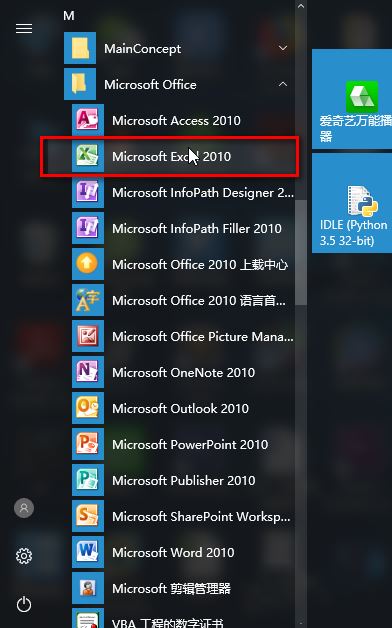
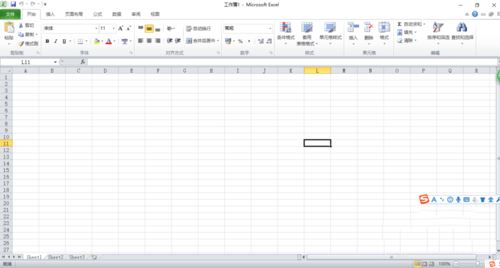
选择excel表格中的数据。
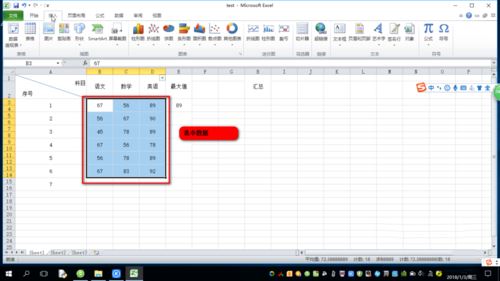
将这些数据转换成图表。
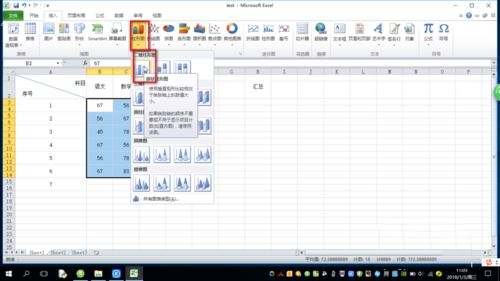
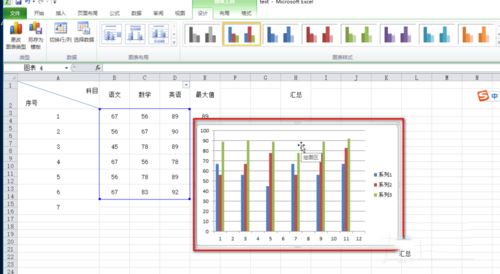
在顶部菜单栏中找到“布局”,展开布局,并在下方设置图表标题和背景。

选择布局->图表标题->中封面标题。
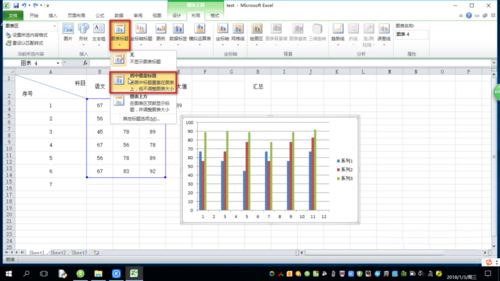
在图表标题中输入文本。

在“布局”下,选择“轴标题-主水平轴标题-轴下的标题”,然后输入标题。
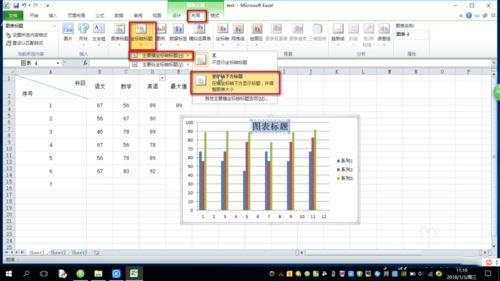
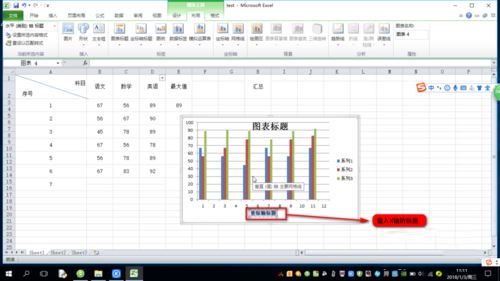
在布局下,选择轴标题->主垂直轴标题->垂直标题,并输入标题。
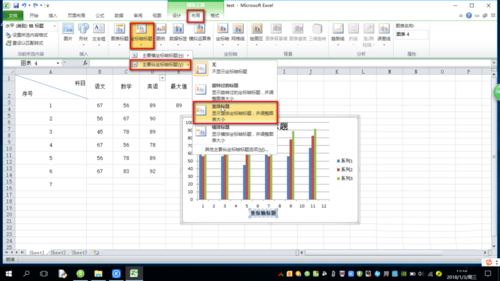
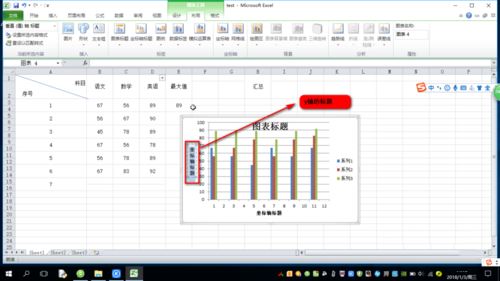
这就是如何在excel中设置图表标题的x轴和y轴的值。相信看完会对大家有所帮助。请继续关注更多软件教程!
版权声明:如何在excel中设置图表标题的X轴和Y轴值?是由宝哥软件园云端程序自动收集整理而来。如果本文侵犯了你的权益,请联系本站底部QQ或者邮箱删除。

















